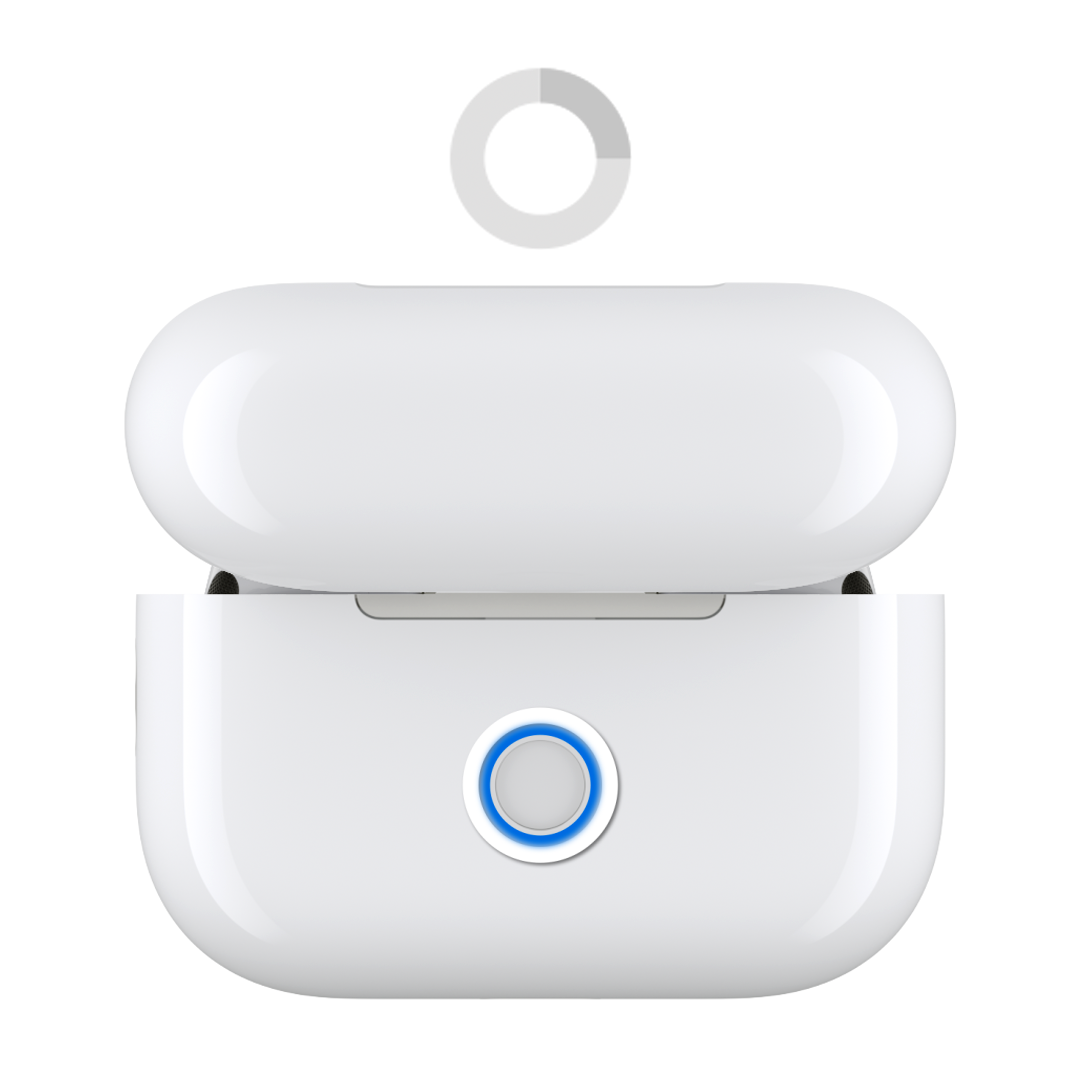Как да нулирате своите AirPods и AirPods Pro
Може да се наложи да нулирате вашите AirPods, ако те не се зареждат, или да коригирате друг проблем.
Нулиране на AirPods 1, AirPods 2, AirPods 3, AirPods Pro 1 или AirPods Pro 2
Поставете слушалките AirPods в кутията за зареждане, затворете капака и изчакайте 30 секунди.
На iPhone или iPad, който е свързан с вашите AirPods, отидете в Settings (Настройки) > Bluetooth:
Ако вашите AirPods се появят в списъка My Devices (Моите устройства), докоснете бутона More Info (Повече информация) до вашите AirPods, докоснете Forget this Device (Забрави това устройство), след което докоснете отново, за да потвърдите.
Ако вашите AirPods не се показват в списъка, преминете към следващата стъпка.
Отворете капака на кутията за зареждане.
Натиснете и задръжте бутона за настройка от задната страна на кутията за около 15 секунди.
Когато индикаторът за състоянието в предната част на кутията започне да мига в кехлибарен цвят и след това в бяло, можете да изпълните стъпките на екрана на вашето устройство, за да свържете отново своите AirPods.
Нулиране на AirPods 4 (всички модели) или AirPods Pro 3
Поставете слушалките AirPods в кутията за зареждане, затворете капака и изчакайте 30 секунди.
На iPhone или iPad, който е свързан с вашите AirPods, отидете в Settings (Настройки) > Bluetooth:
Ако вашите AirPods се появят в списъка My Devices (Моите устройства), докоснете бутона More Info (Повече информация) до вашите AirPods, докоснете Forget this Device (Забрави това устройство), след което докоснете отново, за да потвърдите.
Ако вашите AirPods не се показват в списъка, преминете към следващата стъпка.
Отворете капака на кутията за зареждане.
Докоснете двукратно предната част на кутията, докато индикаторът за състоянието свети.
Докоснете двукратно отново, когато индикаторът за състоянието започне да мига в бяло.
Докоснете двукратно трети път, когато индикаторът за състоянието започне да мига по-бързо.
Когато индикаторът за състоянието започне да мига в кехлибарен цвят и след това в бяло, можете да изпълните стъпките на екрана на вашето устройство, за да свържете отново своите AirPods.
Ако индикаторът за състояние не мига в бяло при нулиране на AirPods
Поставете AirPods в кутията за зареждане и затворете капака за 20 секунди.
Отворете капака на кутията за зареждане.
В зависимост от модела на AirPods:
За моделите AirPods 1, AirPods 2, AirPods 3, AirPods Pro 1 или AirPods Pro 2 натиснете и задръжте отново бутона за настройка на кутията за около 15 секунди, докато индикаторът за състоянието в предната част на кутията започне да мига в кехлибарен цвят и след това в бяло.
За моделите AirPods 4 и AirPods Pro 3, докоснете предната страна на кутията, докато индикаторът за състоянието свети, докоснете двукратно, когато индикаторът за състоянието започне да мига в бяло. Когато индикаторът за състоянието започне да мига по-бързо, докоснете двукратно за трети път, докато индикаторът за състоянието започне да мига в кехлибарен цвят и след това в бяло.
За да свържете отново AirPods: Когато AirPods са в кутията за зареждане и капакът е отворен, поставете AirPods близо до устройството си, след което изпълнете стъпките на екрана на устройството.
Научете повече
Настройте своите подменени AirPods или зарядна кутия